
Mục lục:
- Tác giả John Day [email protected].
- Public 2024-01-30 13:33.
- Sửa đổi lần cuối 2025-01-23 15:15.
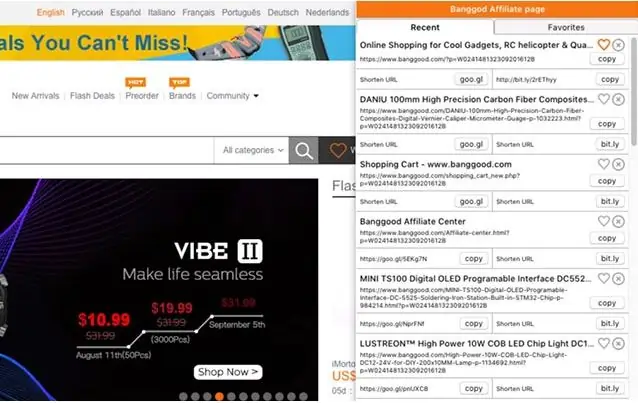
Phiên bản cô đọng của hướng dẫn này có thể được tìm thấy trên blog cá nhân của tôi
Bán hàng liên kết là một nguồn thu nhập bổ sung tuyệt vời cho những người sáng tạo nội dung và nhiều người được hướng dẫn sử dụng chúng.
Trên các trang web phổ biến hơn có chương trình liên kết là Bangood. Việc tạo tài khoản liên kết tương đối dễ dàng, vì vậy điều đó sẽ không được đề cập ở đây.
Đối với tôi, điều khó chịu chính là việc tạo liên kết giới thiệu trên Banggood là công việc thủ công và nhàm chán. Khi bạn tìm thấy sản phẩm mà bạn muốn chia sẻ, bạn phải chỉnh sửa url và thêm id đơn vị liên kết của bạn vào đó. Sau đó, nếu bạn muốn rút ngắn liên kết đó, bạn sẽ phải mở trang web mới, dán liên kết đã tạo vào đó và sao chép liên kết rút gọn trước khi bạn có thể sử dụng nó. Điều này không chỉ tốn thời gian mà còn để lại nhiều sai sót.
May mắn thay, có một tiện ích mở rộng chrome tự động hóa một phần lớn việc này và giúp mọi thứ nhanh hơn và dễ dàng hơn rất nhiều
Bước 1: Cài đặt Tiện ích mở rộng của Chrome
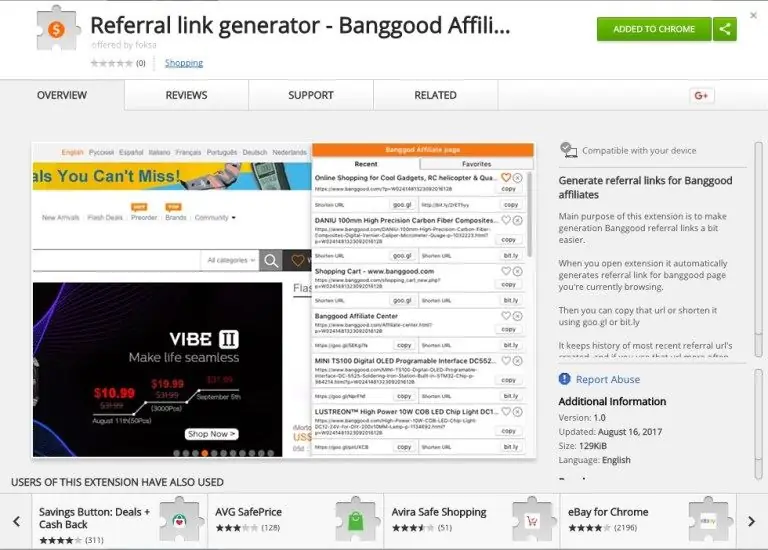
Đây là phần dễ dàng.
Tất cả những gì bạn cần làm là truy cập trang cửa hàng Chrome trực tuyến của tiện ích mở rộng và nhấp vào "THÊM VÀO NÚT CHROME"
Bước 2: Định cấu hình nó
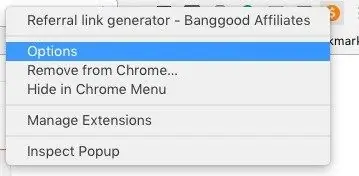
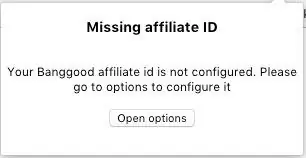
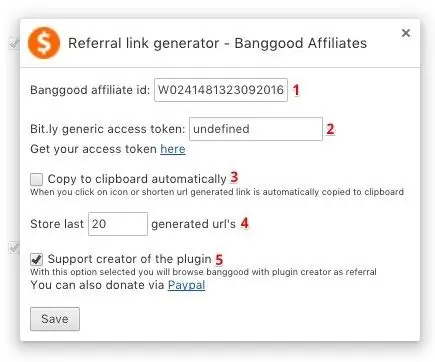
Khi bạn tải xuống tiện ích mở rộng, có một số cấu hình cần được thực hiện. Bạn có thể đi đến các tùy chọn bằng cách nhấp chuột phải vào biểu tượng, sau đó nhấp vào “Tùy chọn” hoặc bằng cách mở tiện ích mở rộng lần đầu tiên và sau đó nhấp vào “Nút tùy chọn mở”
Các tùy chọn nên tự giải thích, nhưng tôi sẽ trình bày chi tiết hơn ở đây
- Tại đây bạn cần nhập ID liên kết banggood của mình. Phần này rất cần thiết, nếu không có nó thì phần mở rộng sẽ không hoạt động
- Nếu bạn định sử dụng dịch vụ bit.ly để rút ngắn các url đã tạo của mình, tại đây bạn nhập mã thông báo truy cập. Bạn có thể lấy mã thông báo truy cập bit.ly của mình tại đây
- Với tùy chọn này được chọn, các liên kết được tạo sẽ tự động được sao chép vào khay nhớ tạm. Điều này cũng được thực hiện khi bạn rút ngắn url
- Có bao nhiêu url được tạo sẽ được lưu trữ trong danh sách gần đây. Giá trị tối đa là 50
- Khi tùy chọn này được bật, tiện ích mở rộng sẽ thêm id liên kết của người sáng tạo vào trang tốt mà bạn đang duyệt theo thời gian. Điều này cũng cho phép danh sách yêu thích và hỗ trợ phát triển thêm phần mở rộng.
Sau khi mọi thứ được thiết lập, bạn đã sẵn sàng sử dụng tiện ích mở rộng
Bước 3: Tạo liên kết
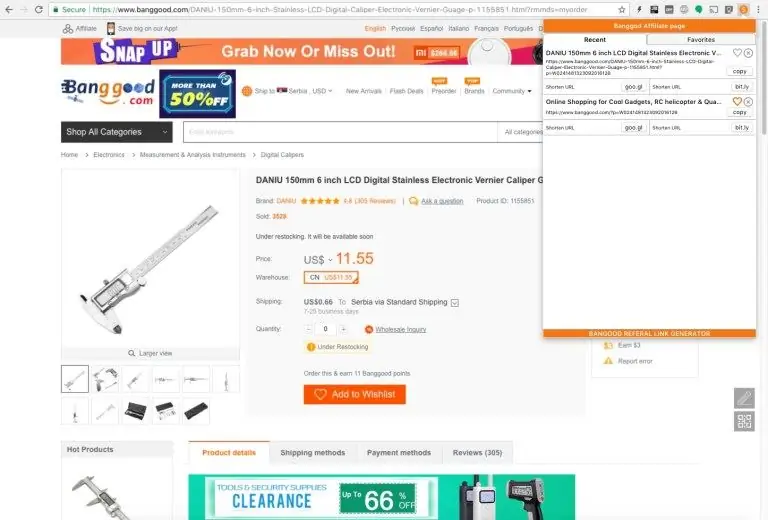

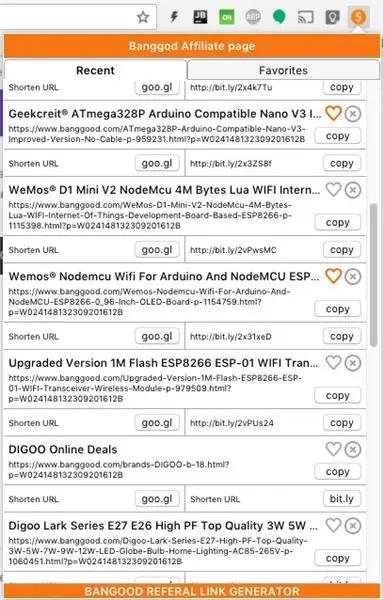
Khi bạn duyệt qua banggood và tìm thấy sản phẩm bạn thấy thú vị, tất cả những gì bạn cần là nhấp vào biểu tượng tiện ích mở rộng. Nó sẽ mở ra cửa sổ với danh sách các URL được tạo gần đây nhất
Url giới thiệu đã tạo cho trang đó là mục đầu tiên trong danh sách.
Từ đó, bạn có thể sao chép liên kết đã tạo hoặc sử dụng goo.gl hoặc bit.ly để rút ngắn nó. Lưu ý: lần đầu tiên bạn sử dụng goo.gl để rút ngắn url, bạn sẽ phải cấp quyền cho tiện ích mở rộng
Các liên kết bạn sử dụng thường xuyên hơn, bạn có thể thêm vào mục yêu thích và các liên kết bạn không cần nữa có thể bị xóa.
Bạn cũng có thể mở tiện ích mở rộng trên bất kỳ trang nào khác, để tìm và sao chép các liên kết bạn đã tạo
Bạn có thể kiểm tra video để xem tiện ích mở rộng đang hoạt động
Bước 4: Lợi nhuận
Đó sẽ là nó.
Phần mở rộng nhỏ này đã giúp tôi tiết kiệm rất nhiều thời gian để tạo các liên kết giới thiệu Banggood. Thêm thời gian có nghĩa là tôi có thể tạo ra nhiều thứ hơn:)
Tôi hy vọng nó sẽ có thể sử dụng được cho bạn cũng như đối với tôi
Chúc bạn sáng tạo vui vẻ:)
Đề xuất:
Hướng dẫn: Cách Tạo Báo động Cửa bằng Cách Sử dụng Báo động Cảm biến Công tắc Từ tính MC-18: 3 Bước

Hướng dẫn: Làm thế nào để Báo động Cửa bằng cách Sử dụng Cảnh báo Cảm biến Công tắc Từ tính MC-18: Xin chào các bạn, tôi sẽ làm hướng dẫn về Báo động Cảm biến Công tắc Từ tính MC-18 hoạt động ở chế độ thường đóng. Nhưng trước tiên, hãy để tôi giải thích cho các bạn trong ngắn hạn những gì có nghĩa là bình thường gần. Có hai loại chế độ, thường mở và thường đóng
Làm thế nào để tổ chức một buổi giới thiệu và giới thiệu các tài liệu hướng dẫn: 8 bước

Làm thế nào để tổ chức một buổi trình diễn và kể về những người có thể hướng dẫn: Đây là một hướng dẫn để chạy một Buổi trình diễn và Kể về những người có thể hướng dẫn. Nó chủ yếu dựa trên một sự kiện được tổ chức tại Guiductables vào thứ Sáu, ngày 9 tháng 3 năm 2007, nhưng cũng dựa trên hiện thân trước đó của sự kiện này, Squid Labs Light Salons
Chuyển đổi (chỉ Giới thiệu) Bất kỳ Tập tin Phương tiện nào sang (Chỉ Giới thiệu) Bất kỳ Tập tin Phương tiện nào Khác miễn phí !: 4 bước

Chuyển đổi (chỉ Giới thiệu) Bất kỳ tệp phương tiện nào thành (chỉ Giới thiệu) Bất kỳ tệp phương tiện nào khác miễn phí !: Lời hướng dẫn đầu tiên của tôi, xin chúc mừng! Dù sao, tôi đã lên Google để tìm kiếm một chương trình miễn phí có thể chuyển đổi tệp Youtube.flv của tôi sang định dạng phổ biến hơn, như.wmv hoặc.mov. Tôi đã tìm kiếm vô số diễn đàn và trang web và sau đó tìm thấy một chương trình có tên
Cách tạo công tắc hẹn giờ công nghệ thấp.: 5 bước (có hình ảnh)

Cách tạo một công tắc hẹn giờ công nghệ thấp: Đây là một hướng dẫn để tạo một công tắc hẹn giờ công nghệ thấp. của tôi cứ 12 giờ lại nổ một lần trong khoảng 3 phút. Tôi làm điều này vì tôi không thực sự giỏi về đồ điện tử nhưng vẫn muốn có một bộ đếm thời gian rẻ tiền. Đây chỉ là nguyên mẫu và tôi hy vọng sẽ
Hack chuông cửa không dây vào công tắc báo thức không dây hoặc công tắc bật / tắt: 4 bước

Hack chuông cửa không dây vào công tắc báo thức không dây hoặc công tắc bật / tắt: Gần đây tôi đã xây dựng một hệ thống báo động và lắp đặt nó trong nhà của mình. Tôi sử dụng công tắc từ tính trên cửa ra vào và luồn dây điện qua gác xép. Tôi cần một giải pháp không dây và đây là
